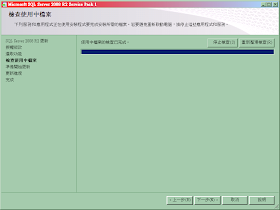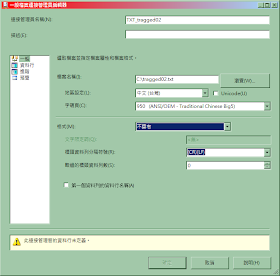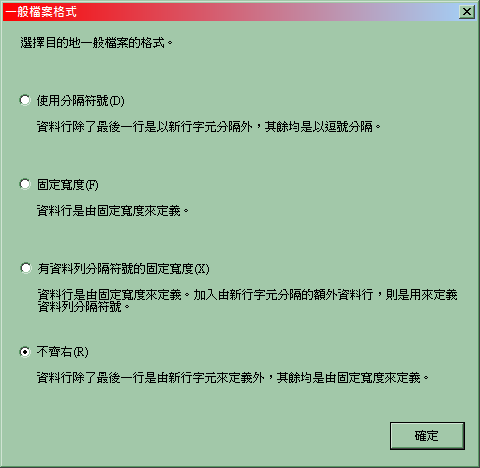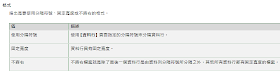版本:11.0.1440.19
發行日期:2011/7/8
--01
--02
--03
完成安裝建置作業後,檢視相關的版本資訊:
-- 查詢相關的版本資料
SELECT RIGHT(LEFT(@@VERSION,36),16) N'產品版本編號' ,
SERVERPROPERTY('ProductVersion') N'版本編號',
SERVERPROPERTY('ProductLevel') N'版本層級',
SERVERPROPERTY('Edition') N'執行個體產品版本',
DATABASEPROPERTYEX('master','Version') N'資料庫的內部版本號碼'
--
SELECT @@VERSION N'相關的版本編號、處理器架構、建置日期和作業系統'
GO
--04
--05 連接到伺服器
--06 物件總管
--07 關於 SSMS
--08 關於 BIDS、VS2010
使用環境:
Windows Server 2008 R2 Enterprise Edition + SP1
以下是安裝的抓圖畫面,請參考:
安裝 SQL Server Denali CTP3
https://picasaweb.google.com/DerrickLaLa/20110719_SQLServerDenaliCTP3?authuser=0&feat=directlink
檢視安裝後的成果:版本編號:11.0.1440.19
摘錄重要的注意事項:
(1)
只支援在 Windows 7 SP1 或 Windows Server 2008 R2 SP1 上安裝 SQL Server Code-Named “Denali”,但在 Windows 7 或 Windows Server 2008 R2 上,安裝程式不會封鎖安裝 SQL Server Code-Named “Denali”。
(2)
.NET Framework 3.5 SP1 是 SQL Server Code-Named “Denali” 的必要條件,但是 SQL Server 安裝程式已不再安裝 Framework。
如果您在 Windows 7 SP1 或 Windows Server 2008 R2 SP1 作業系統電腦上執行安裝程式,您必須啟用 .NET Framework 3.5 SP1,再安裝 SQL Server Code-Named "Denali"。
(3)
.NET Framework 4 是 SQL Server Code-Named “Denali” 的必要條件。
SQL Server 安裝程式會在功能安裝步驟期間安裝 .NET Framework 4。在 Windows Server 2008 R2 SP1 Server Core 作業系統上安裝時,SQL Server Express 不會安裝 .NET Framework 4。
您必須先安裝 .NET Framework 4,再於 Windows 2008 R2 SP1 Server Core 作業系統上安裝 SQL Server Express。
(4)
Windows PowerShell 2.0 是安裝 SQL Server Code-Named “Denali” Database Engine 元件和 SQL Server Management Studio 的必要條件,但是 SQL Server 安裝程式已不再安裝 Windows PowerShell。
相關下載:
下載 SQL Server Code Name "Denali" CTP3
http://www.microsoft.com/betaexperience/pd/SQLDCTP3CTA/enus/default.aspx
下載 Microsoft® SQL Server® code name 'Denali', Community Technology Preview 3 (CTP 3)
http://www.microsoft.com/download/en/details.aspx?id=26723
下載 Microsoft® SQL Server® code name 'Denali' Community Technology Preview 3 (CTP 3)
http://www.microsoft.com/downloads/zh-tw/details.aspx?familyid=be7f053a-e94c-45a5-8bd4-a0d13d645700&displaylang=zh-tw
下載 SQL Server 2011 CTP3 - Feature Pack
http://www.microsoft.com/download/en/details.aspx?id=26726
下載 SQL Server 2011 CTP3 - PowerPivot
http://www.microsoft.com/download/en/details.aspx?id=26721
下載 SQL Server 2011 CTP3 - Report Builder
http://www.microsoft.com/download/en/details.aspx?id=26780
下載 SQL Server 2011 CTP3 - Semantic Language Statistics
http://www.microsoft.com/download/en/details.aspx?id=26724
下載 SQL Server 2011 CTP3 - Reporting Services Add-in for Microsoft® SharePoint®
http://www.microsoft.com/download/en/details.aspx?id=26779
下載 SQL Server 2011 CTP3 - Master Data Services Add-in For Microsoft® Excel®
http://www.microsoft.com/download/en/details.aspx?id=26725
參考資料:
Microsoft SQL Server Code-Named Denali CTP3 版本資訊 (zh-TW)
http://social.technet.microsoft.com/wiki/contents/articles/3753.aspx
SQL Server Code Name “Denali” CTP3 and SQL Server 2008 R2 SP1 are HERE!
http://blogs.technet.com/b/dataplatforminsider/archive/2011/07/11/sql-server-code-name-denali-ctp3-is-here.aspx
SQL Server 2011 CTP3 - SQL Server Developer Tools, Codename "Juneau"
http://msdn.microsoft.com/en-us/data/hh297027
SQL Server 2011 (Denali) CTP3 Download Links
http://sqlblog.com/blogs/davide_mauri/archive/2011/07/12/sql-server-2011-denali-ctp3-download-links.aspx
安裝抓圖:SQL Server code-named 「Denali」- Community Technology Preview 1 (CTP1)
http://sharedderrick.blogspot.com/2011/03/sql-server-code-named-denali-community.html
下載 SQL Server code-named 「Denali」- Community Technology Preview 1 (CTP1)
http://sharedderrick.blogspot.com/2010/11/sql-server-code-named-denali-community.html
SQL Server 2008 R2 下一代版本的 Codenames:Denali(丹奈利) ~ the great one
http://sharedderrick.blogspot.com/2010/06/sql-server-2008-r2-codenamesdenali.html